使用道路过渡全景视景可创建和编辑道路过渡。
当您选择“编辑道路过渡”命令时,系统将显示道路过渡全景视景,并且会在命令行上显示一条提示,用于选择要过渡的部件。
使用命令行提示选择要过渡的部件和要过渡的参数,然后选择桩号、值和过渡类型。
您还可以在道路过渡全景视景中指定和编辑值。当您在视景中选择某一行时,相应的过渡区域会在图形中标有蓝色符号。
按钮和下拉列表
- 道路选择
- 指定要为其添加或编辑过渡的道路。也可以使用基准线选择按钮
 在属于其他道路的图形中选择基准线,以选择其他道路。
在属于其他道路的图形中选择基准线,以选择其他道路。 - 基准线选择
- 指定道路中要为其添加或编辑过渡的基准线。使用下拉列表选择当前选定道路中的基准线。使用选择按钮
 选择当前选定道路或其他道路中的基准线。
选择当前选定道路或其他道路中的基准线。
 创建新过渡集
创建新过渡集- 在全景视景中创建新过渡集。单击该图标,然后使用命令行提示定义过渡集。
 在下方插入过渡
在下方插入过渡- 在全景视景中当前行的下方插入新过渡。
 在上方插入过渡
在上方插入过渡- 在全景视景中当前行的上方插入新过渡。
 删除直线
删除直线- 删除全景视景中当前选定的行。
注: 如果选择过渡集中的最后一个过渡并单击“删除直线”,则将清除过渡信息,但不会删除选定的行。
 导入过渡
导入过渡- 从 CSV 文件导入过渡。
 导出过渡
导出过渡- 将过渡导出为 CSV 文件。
-
 道路重新生成
道路重新生成 - 重新生成道路。如果道路已过期,将启用此按钮。
-
 上移/下移
上移/下移 - 按优先级顺序上移或下移选定的过渡或过渡组。当多个过渡或过渡集应用于相同的桩号范围,并且您希望一个过渡或过渡集具有更高的优先级时,这些选项非常有用。
注: 系统将按照过渡在“道路过渡”全景视景中的显示顺序,从上到下应用这些过渡。列表中最低的过渡具有最高的优先级,因为它在前面的过渡之后应用。
- 您可以在过渡集内上移或下移过渡集中的行。可以选择相邻行并将其一起上移或下移。
- 您可以在过渡集列表中上移或下移过渡集。
数据表
使用数据表输入和编辑过渡的数据。
可以在过渡或过渡集上单击鼠标右键以访问关联菜单上的命令。
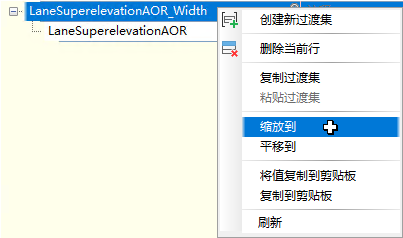
如果将“道路过渡”全景视景中的某个必填值留空,则单元将显示为粉红色以提醒您:


注: 如果将某个必填值留空,则过渡集中的该行将不会应用于道路。
若要为过渡集添加注释,请在过渡集行的“注释”区域中单击,然后输入注释。
若要锁定过渡集,请将光标悬停在过渡集行中的“参数”列上以显示锁定图标,然后单击该图标以锁定过渡集。

锁定过渡集时,在过渡集中指定的桩号范围的长度将被锁定,但如果编辑了某个桩号值,其位置将发生变化。
- 如果您编辑过渡的起点桩号,系统将调整终点桩号以保持过渡的长度。
- 如果您编辑过渡的终点桩号,系统将调整起始桩号以保持过渡的长度。
- 过渡集中其他所有过渡的桩号也将相应地调整(它们将沿基准线移动),但其长度将被锁定。
- 导出和导入过渡集时,将导出和导入锁定特性。
- 部件
- 指定要过渡的部件。单击
 以选择其他部件。
以选择其他部件。
在“道路过渡”全景视景中,按 .NET 类名称选择的部件标有蓝色三角形。

- 参数
- 指定要过渡的部件中的选定参数。单击下拉箭头以选择要过渡的其他参数。
- 起点桩号
- 指定过渡的起点桩号。单击
 以选择图形中的桩号。
以选择图形中的桩号。 - 起点值
- 指定要过渡的参数的起点值。
- 终点桩号
- 指定过渡的终点桩号。单击
 以选择图形中的桩号。
以选择图形中的桩号。 - 终点值
- 指定要过渡的参数的终点值。